MIDI-Mappings, die den DJ-Alltag erleichtern
Auf geht es zu Teil 1 der Traktor DJ-Software-Tipps-Serie. Die gesamte Workshop-Serie für die Native Instruments DJ-Software Traktor, umfasst bislang folgende Teile:
- Teil 1: DJ-Workshop: NI Traktor Software, MIDI Mapping
- Teil 2: DJ-Workshop: NI Traktor Software, Settings
- Teil 3: DJ-Workshop: NI Traktor Software, Pegel einstellen
- Teil 4: DJ-Workshop: NI Traktor Software, Effekte Basics
- Teil 5: DJ-Workshop: NI Traktor Software, Effekte Advanced
- Teil 6: DJ-Workshop: NI Traktor im Pioneer DJ Setup
- Teil 7: DJ-Workshop: DJ-Set Recording in NI Traktor
- Teil 8: DJ-Workshop: NI Traktor – The Key to Harmonic Mixing
Im ersten Teil unserer Tipps und Tricks im Umgang mit der Natives Instrument Traktor DJ-Software stellen wir ein paar kleine Mappings vor, die entweder deine Kreativität beflügeln oder deine Workflows im Alltag unterstützen können.
Mappings sind Befehlssätze, die Buttons, Encoder oder Fader am Controller Funktionen der Software zuweisen. Das kann, wie in den vorliegenden Fällen, relativ einfach und überschaubar sein. Ein komplettes und ausgefuchstes Mapping mit mehreren Shift-Ebenen und von verschiedenen Zuständen der Software abhängigen Zuständen kann beliebig kompliziert werden und ist entsprechend anspruchsvoll, wenn man es selbst erstellen will.
Grundsätzliches zum Thema Mapping in Traktor DJ-Software
Grundsätzlich gilt: Mappings findest du in den Einstellungen im Controller-Manager. Du kannst so viele Mappings parallel betreiben, wie du lustig bist. Wie immer beim Arbeiten am offenen Herzen empfiehlt es sich, ein Backup zu ziehen, bevor du etwas änderst. Dazu benutzt du am besten den „Export“-Button am unteren linken Rand des Einstellungsfensters. Dort kannst du in einem Rutsch alle Einstellungen und sämtliche Mappings sowie Layouts in einem .tsi-File sichern.
Die Kommunikation zwischen handelsüblichen Controllern und Software geschieht via MIDI. Controller, die vom selben Hersteller wie die Software stammen, kommunizieren in der Regel über eine feiner auflösende Sprache namens HID mit ihren Applikationen.
Dank „MIDI-Learn“ ist MIDI-Mapping grundsätzlich sehr simpel. Man wählt aus der Liste der zuweisbaren Funktionen eine aus, stellt die Software auf „Learn“, bedient das zu mappende Bedienelement – et voilà: fertig ist das Mapping.
In der Praxis ist es ein bisschen komplizierter, weil man noch auswählen muss, welcher Art das zu mappende Bedienelement ist, also Fader/Drehregler, Button oder (Endlos-)Encoder). Dann gibt es verschiedene Arten, wie die Hardware die Software steuern kann. Buttons können beispielsweise ihren Zustand wechseln und behalten, wenn man sie drückt, wie es zum Beispiel die Play/Pause-Taste tut. Sie können aber auch nur aktiv sein, während man sie gedrückt hält, wie die Shift-Taste an der Tastatur. Fader/Drehregler können die Software absolut oder relativ steuern. Bei absoluter Steuerung stellt sich zusätzlich noch die Frage nach dem Soft-Takeover. Dabei bewirkt eine Bewegung auf der Hardware solange nichts in der Software, bis die Regler in der Hard- und Software den gleichen Wert haben. Dann erst „greift“ der Regler. Besonders wichtig ist das bei Reglern und Knöpfen, die mehrfach belegt sind. Soft Takeover verhindert das Springen einer Funktion in der Software, sobald man den entsprechenden Regler auf der Hardware berührt.
Traktor Mapping-Befehle können global Wirkung entfalten oder einem bestimmten Element zugeordnet sein. Die Mappings aus diesem Artikel sind entweder deckunabhängig oder einem bestimmten Effektslot zugeordnet.
Zuletzt gibt es noch die sogenannten „Modifier“, eine Art „Shift-Ebene“ für Mapping-Befehle, mit denen sich sehr komplexe Mappings realisieren lassen, deren Funktionen wechseln können. Beispielsweise in Abhängigkeit vom Play-Status von Traktor oder eben ganz simpel davon, ob Shift gedrückt ist oder nicht. Dazu mehr weiter unten beim Preview-Player-Mapping.
Save Collection
Die Traktor DJ-Software speichert Einträge in die Collection, Grids und CUE-Punkte und Playlisten aus unerfindlichen Gründen erst beim Schließen des Programms. Das bedeutet, dass ein Absturz der Software unter Umständen einen ganzen Haufen Arbeit zunichtemachen kann. Wenn man zudem weiß, dass es immer wieder Versionen gibt, die, zumindest auf meinem Rechner, einen Hang entwickeln, sich beim Schließen so aufzuhängen, dass man sie mit dem Taskmanager zwangsbeenden muss, wird diese Eigenart von Traktor zu einer extrem ärgerlichen Sache. Das Gute ist aber: Es gibt Abhilfe.
Die Funktion „Save Collection“ erzwingt ein Sichern der Datenbank mit allen Playlisten, den Grids und den CUE-Punkten. Da die Funktion zu denen gehört, die nicht auf der Oberfläche zu sehen sind, muss sie gemappt werden, was jedoch nur ein sehr kleiner Aufwand mit umso größerer Wirkung ist. Sinnigerweise mappt man sich „Save Collection“ auf eine noch nicht vom Standard-Mapping auf der Tastatur belegte Tastenkombination. Da CMD + S (bzw. CTRL + S unter Windows) noch nicht besetzt ist und aus anderen Programmen als „Save File“ bekannt sein dürfte, ist das in meinen Augen die beste Tastenkombination dafür. So sieht das Ganze dann aus, kinderleicht:
Eben erst entdeckt: „Save Collection lässt ich auch per Rechtsklick auf den Collection-Knoten ausführen. Ich mag den Shortcut dennoch lieber.
Preview Player
Eines der meistunterschätzten Features der Traktor DJ-Software ist der Preview Player. Es ist super praktisch, beim Scrollen durch die Playlisten direkt in einen Track hineinhören zu können, ohne erst ein Deck beladen zu müssen. Doch Traktors eingebauter Vorhör-Player kann meiner Meinung nach nur dann richtig großen Nutzen entfalten, wenn die Nutzung intuitiv und schnell geht. NIs Mapping des Kontrol S4 erfüllt diese Voraussetzungen perfekt. Wenn man auf den Browsing-Encoder klickt, wird der im Moment markierte Track in den Preview-Player geladen und gestartet. Mit dem Browsing-Encoder kann man bequem durch den Track springen. Ein erneuter Klick stoppt den Player und schaltet wieder in den Scroll-Modus um. Intuitiv und rasant schnell zu bedienen.
Dieses Verhalten kann man jedem Controller beibringen, der über einen Encoder zum Scrollen im Browser verfügt und das geht so:
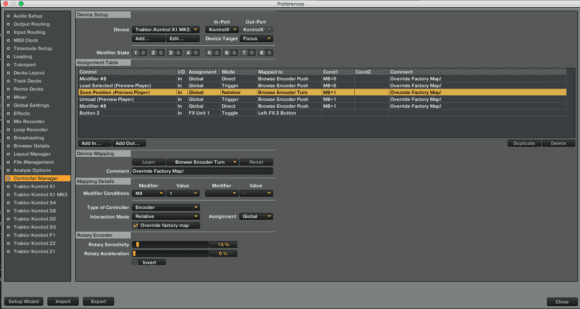
Mit diesem Mapping kann man jedem Controller die von der S4 gewohnte Steuerung des Preview-Players beibringen
Damit dieses Mapping funktioniert, muss bei allen Mapping-Befehlen das Häkchen bei „Override Factory Map“ gesetzt werden, wenn ihr einen Controller von NI benutzt. Dadurch wird das in der Traktor DJ-Software hardgecodete HID-Mapping für Geräte aus dem eigenen Haus außer Kraft gesetzt und durch das eigene Mapping ersetzt.
Für mich hat sich eine Rotary Sensitivity von 15% als perfekt herausgestellt. Um unterschiedliche Empfindlichkeiten beim Scrollen zu realisieren, könnt ihr einfach andere Werte ausprobieren.
Die beiden Modifier-Zustände dienen dazu, dem Scroll-Encoder zwei Zustände beizubringen, innerhalb derer entweder durch Playlisten oder durch den Track im Preview-Player gescrollt werden kann.
Bei der Benutzung eines Modifiers ist es wichtig, das Prinzip dahinter zu verstehen. Modifier dienen dazu, Schaltern und Knöpfen abhängig vom Status des Modifiers unterschiedliche Funktionen zuzuweisen.
Ein Modifier, den ihr alle kennt, ist die Shift-Taste an der Tastatur. Der hier verwendete Modifier funktioniert genauso. Mittels Klick auf den Browse-Encoder wechselt man zwischen den Zuständen „Browsen“ und „Vorhören“. Modifier müssen immer konsequent durchgemappt werden. Das heißt, jedes Bedienelement muss für jeden Modierzustand einen eigenen Mapping-Befehl bekommen. In unserem Fall hat der Modifier zwei Zustände, „Browsen“ und „Scrollen“. Es genügt nicht, den „neuen“ Zustand zu definieren, man muss auch die Scrollfunktion erneut in Abhängigkeit vom Modifier mappen, um keinen undefinierten Zustand zu erzeugen.
Modifier können auch vom Zustand einzelner Funktionen in Traktor abhängig sein, zum Beispiel, ob die Software spielt oder sich im Pause-Modus befindet.
Traktor DJverfügt über 8 Modifier, die außerdem nicht nur 2 Zustände annehmen können, wie die klassische Shift-Taste, sondern derer jeweils 8.
Achtung! Prinzipbedingt ist der Preview-Player nur bei internem Mixing sinnvoll einzusetzen.
(Ignoriert einfach die Zeile für den Button 2 des FX Unit 1. Sie gehört nicht zum hier vorgestellten Mapping, sondern kompensiert nur einen kaputten Button auf meiner Kontrol X1.)
Crossfader neu mappen
Wenn du zu den DJs gehörst, die wie ich grundsätzlich keinen Crossfader nutzen, hast du schwuppdiwupp auf sehr vielen Controllern einen zusätzlichen Regler, der sich für allerlei Schandtaten zweckentfremden lässt.
In meinem Fall ist auf dem Kontrol Z1 eine komplette zusätzliche Delay-Steuerung untergebracht, mit der sich mein Lieblingseffekt irre intuitiv bedienen lässt. Dazu musste ich allerdings noch zwei Buttons an dem Kontrol Z1 umwidmen und den dritten Effektslot fix mit einem Delay belegen. Das Delay muss manuell aktiviert werden, wenn Traktor neu gestartet wird und bleibt einfach an. Das gleiche gilt für die bipolaren Filter am Mischer, da ich die Schalter zum Aktivieren der Filter für die Effektzuweisung des Delays zweckentfremde. Das Filter des Delays sowie Dry/Wet und Feedback werden ebenfalls manuell auf einen brauchbaren Wert gestellt.
Crossfader = Delay Rate
Filter ON/OFF (Deck A/B) = Effektzuweisung
Mode = Echo Freeze
Et voilà, fertig ist meine Mixing-Geheimwaffe, die auch hervorragend funktioniert, um herumstehende Nerds zu irritieren.
Ihr könnt das Mapping auf diesem Video in Action sehen:
(Da Traktor die BPM meiner Schallplatten nicht kennt, kam hier noch ein zusätzlicher Mapping-Befehl ins Spiel. Mit MODE + Filter ON Deck B habe ich TAP auf der Master Clock bedient, um das Delay händisch an die BPM der laufenden Platte anzugleichen.)
Kanalfader neu mappen – ja, Kanalfader!
Eine Sorte Regler, an die man wahrscheinlich zuletzt denkt, wenn es um Re-Mapping geht, sind die Kanalfader. Dabei befinden sie sich bei mir zumindest tatsächlich die meiste Zeit auf Anschlag offen. Ein Hack, den ich mir von Ean Goldens Mapping für die Vestax VCI 100 abgeschaut habe: Einfach die Kanalfader über SHIFT für den DRY/WET eines Effektslots mappen. Der Trick dabei ist es, den Regler invers zu mappen. DRY entspricht Regler auf Anschlag, WET ist das Signal, wenn der Fader ganz nach unten gezogen wird. So lässt sich ein und derselbe Fader für sinnvoll für zwei verschiedene Funktionen nutzen.
Wenn ihr das mit einem Controller von Native Instruments macht, müsst ihr wieder „override factory map“ aktivieren, um das fest verdrahtete HID-Mapping zu deaktivieren und dann beide Funktionen des Kanalfaders selbst mappen.
Die Shift-Funktion wird in meinem Fall wieder vom MODE-Button auf der Kontrol Z1 übernommen.
Habt ihr auch eure Traktor DJ-Software individuell gemappt und wollt eure Ideen teilen? Ab in die Kommentare damit!



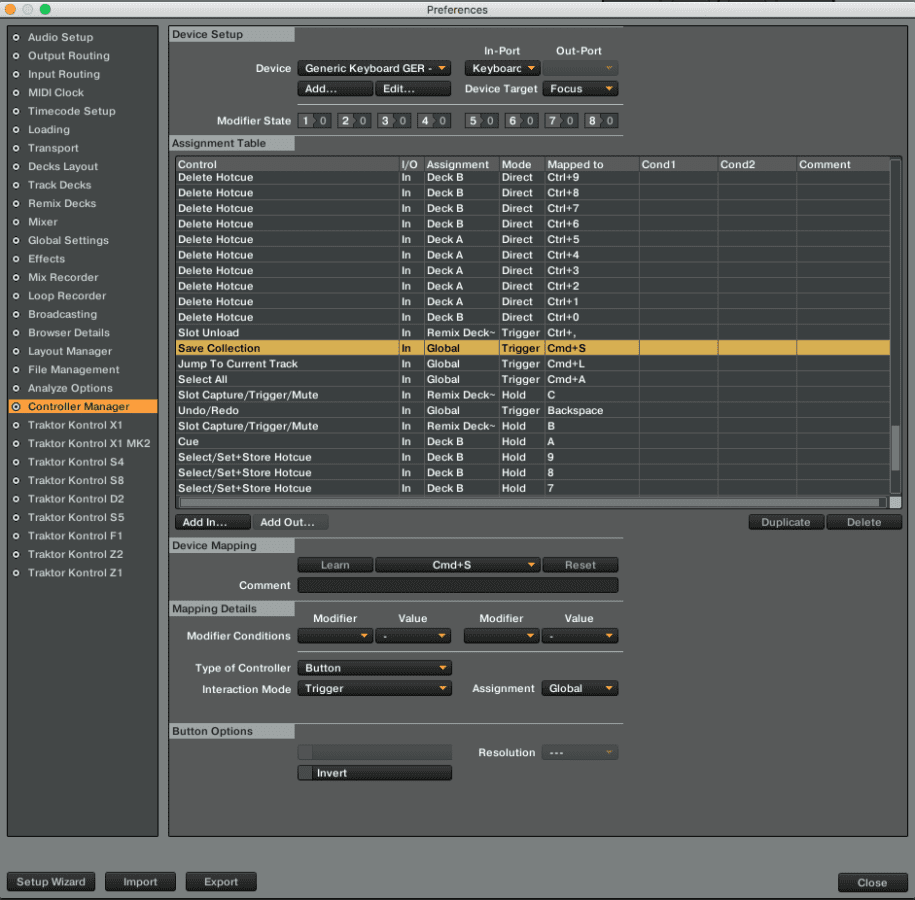
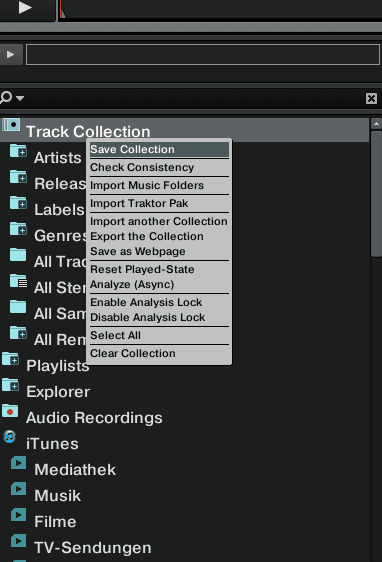
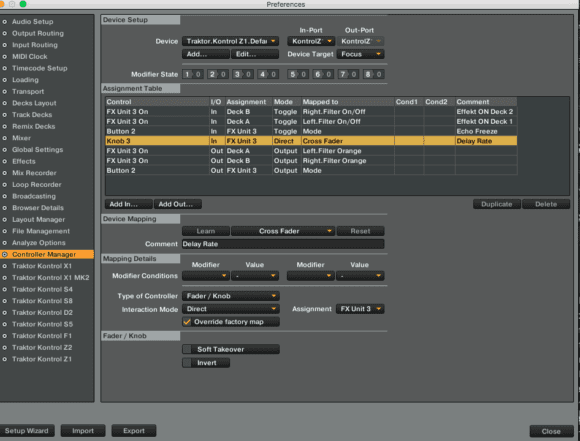
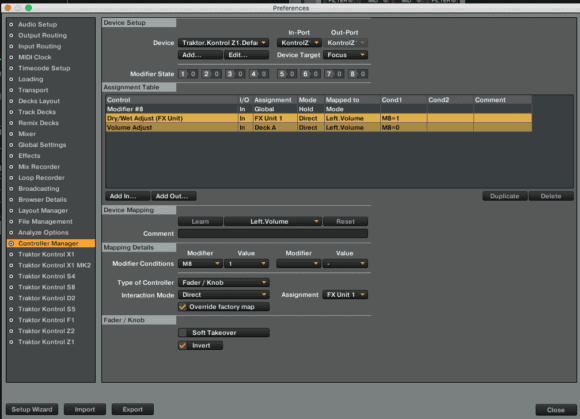









……..gibt es auch ein Workshop wie man Traktor 3 regestriert ???
bin seid 36 stunden damit und kurz davor durch zu drehen ;)
hatte och das vorher gewusst hätte ich meinen alten S2 Kontroller und Traktor pro 2 nicht!! verkauft
damals hab ich nur 5 h gebraucht obwohl ich da gar keine Ahnung hatte !!!